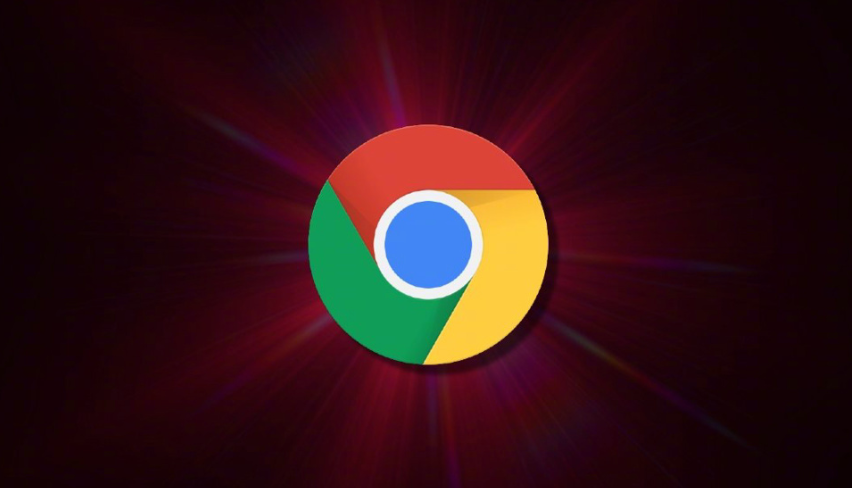Chrome浏览器如何清除DNS缓存修复异常访问
发布时间:2025-08-04
来源:谷歌浏览器官网
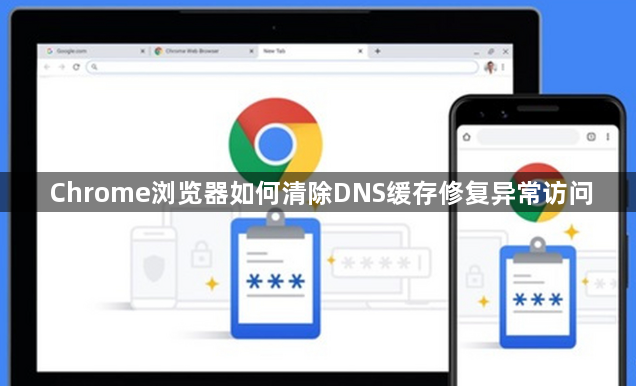
打开特定内部页面进行操作。在Chrome浏览器地址栏输入“chrome://net-internals/dns”并按下回车键,进入网络诊断工具界面。找到标有“Clear host cache”的按钮点击执行,即可立即清除当前存储的所有DNS缓存记录。
验证缓存清理效果。刷新页面后观察“active entries”活动条目数量是否归零,若仍有残留可重复上述步骤确保彻底清理。部分情况下还需处理关联的网络连接池数据。
刷新Socket连接池。继续访问“chrome://net-internals/sockets”地址,点击“Flush socket pools”按钮来重置套接字状态。这能解除因旧连接导致的域名解析冲突问题。
修改系统级DNS配置。进入电脑的网络设置界面,将首选DNS服务器更改为公共节点如8.8.8.8或8.8.4.4。更改后可通过命令提示符运行“ipconfig /release”释放现有IP地址,再执行“ipconfig /renew”获取新的网络配置。
安装辅助扩展程序。添加“DNS Flusher for Chrome”插件后,只需点击工具栏图标就能一键完成缓存刷新。对于需要频繁清理的用户,这类工具能显著提升操作效率。
使用隐身模式规避干扰。启动Chrome的无痕浏览窗口访问目标网站,由于该模式不会保存任何历史记录和缓存数据,可自然绕过DNS缓存机制实现直接解析。
重置浏览器初始设置。当常规方法无效时,可在设置菜单选择恢复默认配置选项。这将抹除所有自定义改动包括DNS相关的个性化设置,适合应对顽固性网络故障。
通过逐步执行这些操作步骤,用户能够有效解决因DNS缓存导致的网页加载异常问题。重点在于正确使用内置清理功能、配合系统级网络设置调整以及必要时借助扩展工具辅助,从而恢复正常的网络访问速度与稳定性。